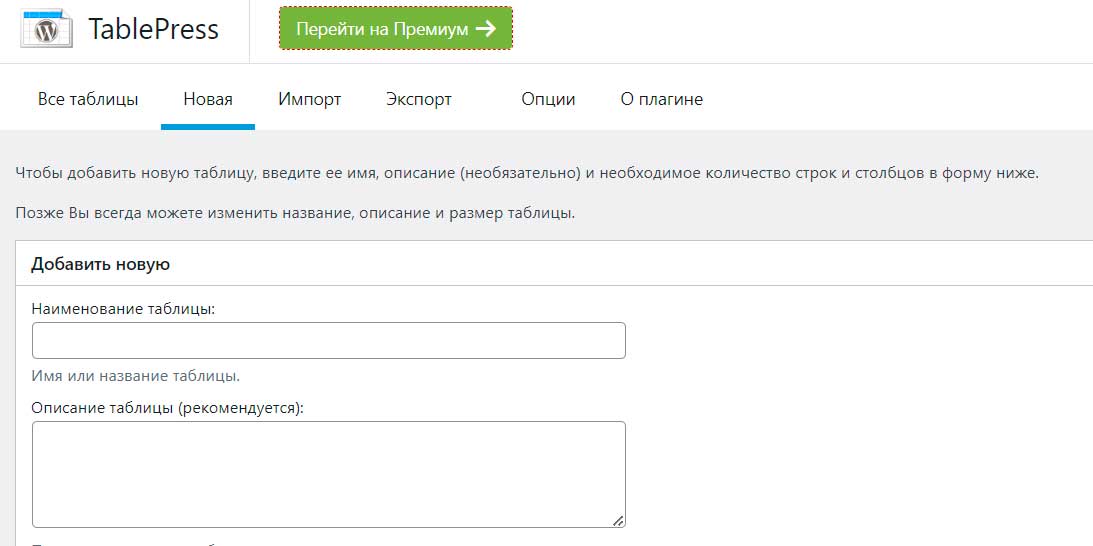Для того чтобы найти информацию на странице в статье на несколько сот слов – проблем нет никаких. Но если в аналогичной статье появляется таблица размером в несколько сот строчек и при этом пользователя интересует лишь одна запись, то возникает логичный вопрос, а нужно ли пользователю читать и изучать всю таблицу. Ответ очевиден конечно же нет. Яркий пример — это вот такая таблица со всеми телефонными номерами всех стран. Как правило человеку, который пришел на сайт нужен лишь один единственный код конкретной страны, но найти его без поиска по таблице невозможно. И здесь мы опишем отличный инструмент для создания таблиц на wordpress и организацию поиска.
Инструменты для создания таблиц на вордпресс
Для создания таблиц отлично подходит плагин TablePress, а с дополнительным расширением TablePress Extension: DataTables позволяет добавлять функции поиска, сортировки и фильтрации к вашим таблицам.
Установка и настройка TablePress
- Установка плагина TablePress:
- Перейдите в панель управления WordPress.
- Выберите “Плагины” > “Добавить новый”.
- Введите “TablePress” в поле поиска и нажмите “Установить”.
- После установки нажмите “Активировать”.
- Создание таблицы в TablePress:
- В меню WordPress выберите “TablePress” > “Добавить новую таблицу”.
- Задайте имя таблицы, например, “Телефонный справочник”.
- Укажите количество строк и столбцов
- Заполните таблицу данными
- В первый столбец в обязательно порядке нужно ввести название столбцов дабы осуществлять по ним сортировку, поиск и групировку данных.
- Сохраните таблицу.
Установка и настройка расширения TablePress Extension: DataTables
- Скачивание расширения DataTables:
- Перейдите на сайт TablePress Extensions.
- Скачайте расширение DataTables.
- Установка расширения DataTables:
- В панели управления WordPress выберите “Плагины” > “Добавить новый”.
- Нажмите “Загрузить плагин” и выберите скачанный файл с расширением DataTables.
- Установите и активируйте расширение.
- Активирование поиска и сортировки:
- Перейдите в “TablePress” > “Таблицы”.
- Найдите созданную таблицу и выберите “Редактировать”.
- Прокрутите вниз до раздела “Дополнительные параметры таблицы”.
- Включите опции “Использовать JavaScript библиотеки DataTables для добавления функций поиска, сортировки и пагинации”.
- Сохраните изменения.
Вставка таблицы на страницу
Создание или редактирование страницы:
- Создайте новую страницу или выберите существующую.
- В редакторе страниц добавьте шорткод для вашей таблицы, который предоставляется TablePress. Например, [table id=1 /], если ваш ID таблицы 1.
- Опубликуйте или обновите страницу.
Проверка функциональности
Перейдите на страницу с опубликованной таблицей и убедитесь, что функция поиска работает корректно. Поле поиска должно автоматически появиться над таблицей, позволяя пользователям вводить текст для поиска по названиям организаций и номерам телефонов.